มีหลายสิ่งที่ต้องระวังเมื่อสตรีมบน Twitch หลังจากที่คุณตั้งค่าช่องของคุณพร้อมทั้งกำหนดการสตรีมมิ่ง งานศิลปะ และการตลาดที่กำหนดไว้แล้ว คุณจะต้องพิจารณาหาผู้ดูแลหนึ่งคนขึ้นไปสำหรับแชท ไม่ว่าคุณจะเพิ่งเริ่มต้นหรือเป็นสตรีมเมอร์ที่มีชื่อเสียง การมี "ม็อด" คอยดูแลแชทจะช่วยให้ผู้ชมของคุณปลอดภัยและทำให้มั่นใจว่าบรรยากาศโดยรวมจะเป็นไปในทางบวก
สารบัญ
- วิธีทำให้ใครบางคนเป็นผู้ดูแล
- คำสั่งม็อด
- วิธียกเลิกการ mod ใครบางคน
- คำแนะนำทั่วไป
แม้ว่าโดยทั่วไปการสตรีมจะเป็นกิจกรรมเชิงบวก แต่ชุมชน (และสตรีมเมอร์) อาจได้รับผลกระทบอย่างรุนแรงจากผู้แสดงความคิดเห็นที่แสดงความเกลียดชัง คุณคงเคยเห็นหรือได้ยินว่าการแชทของ Twitch ผิดพลาด และเป็นหน้าที่ของสตรีมเมอร์ที่จะต้องมีคนคอยดูแลให้ทุกอย่างสงบสุข หรืออย่างน้อยก็พยายามทำ
วิดีโอแนะนำ
ปานกลาง
10 นาที
บัญชีทวิช
การเชื่อมต่ออินเทอร์เน็ต
ใครๆ ก็อยากเป็น mod
แต่คุณจะทำให้คนอื่นเป็น mod ได้อย่างไร? ในคู่มือนี้ เราจะแสดงให้คุณเห็นทุกสิ่งที่คุณจำเป็นต้องรู้เกี่ยวกับการให้สิทธิ์ผู้ดูแล วิธีการทำงาน สิ่งที่ม็อดสามารถทำได้ และเคล็ดลับอื่นๆ เพื่อทำให้สิ่งต่างๆ ง่ายขึ้นสำหรับคุณและชุมชนของคุณ

วิธีทำให้ใครบางคนเป็นผู้ดูแล
Twitch ทำให้การทำให้ใครบางคนเป็นม็อดเป็นเรื่องง่าย มีสองวิธีในการทำเช่นนั้น วิธีที่ง่ายที่สุดสามารถทำได้โดยการคลิกชื่อผู้ใช้ของใครบางคนจากภายในแชท ขั้นตอนมีดังนี้:
ขั้นตอนที่ 1: ให้ผู้ใช้เข้าร่วมสตรีมของคุณ
ขั้นตอนที่ 2: คลิกของพวกเขา ชื่อผู้ใช้ ในการแชท
ที่เกี่ยวข้อง
- วิธีเล่น Co-op ท้องถิ่นของ Pikmin 4
- เกม Xbox Series X ที่กำลังจะมาถึงที่ดีที่สุด: ปี 2023 และต่อๆ ไป
- เกม Nintendo Switch ที่กำลังจะมาถึงที่ดีที่สุด: 2023, 2024 และต่อๆ ไป
ขั้นตอนที่ 3: คลิก ไอคอนของบุคคลที่มีเครื่องหมายบวก ที่ระบุว่า "Mod [ชื่อผู้ใช้]" สิ่งนี้จะให้สิทธิ์ผู้ดูแลแก่พวกเขา
ขั้นตอนที่ 4: อีกวิธีหนึ่งในการทำให้ใครบางคนเป็น mod คือการใช้คำสั่ง mod โดยพิมพ์ "/mod [ชื่อผู้ใช้]" ในแชท เช่น หากคุณต้องการให้ผู้ใช้ johnsmith เป็น mod ให้พิมพ์ "/mod johnsmith" หลังจากที่คุณพิมพ์เข้าไป คำสั่งข้อความจะปรากฏขึ้นว่า "[ชื่อผู้ใช้ของคุณ] ได้รับสิทธิ์เป็นผู้ดูแล จอห์นสมิ ธ."
ขั้นตอนที่ 5: ม็อดสามารถเห็นได้ในแชทด้วยไอคอนรูปดาบสีเขียวถัดจากชื่อ พวกเขาสามารถใช้คำสั่ง (ตามรายการด้านล่าง) เพื่อให้การแชทเป็นมิตรและปลอดภัย คุณสามารถ (และควร) มีม็อดได้หลายอัน ขึ้นอยู่กับขนาดช่องของคุณ
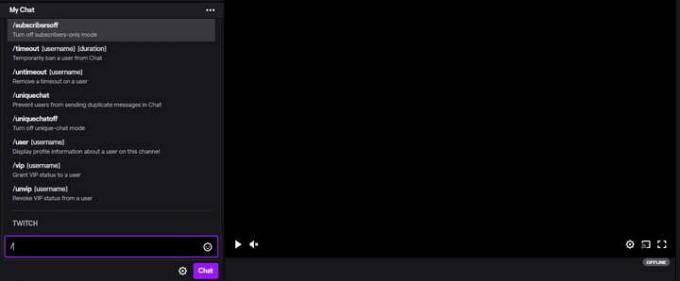
คำสั่งม็อด
การใช้ "/mod" ไม่ใช่คำสั่งเดียวที่คุณพิมพ์ได้ มีคำสั่งต่างๆ มากมายที่มีประโยชน์อย่างยิ่งที่คุณควรระวัง ไม่ว่าคุณจะเป็นสตรีมเมอร์หรือผู้ดูแลก็ตาม นี่เป็นคำสั่งด่วนที่สามารถพิมพ์ลงในแชทเพื่อทำหน้าที่ที่มีประโยชน์ซึ่งส่งผลต่อสตรีม
ด้านล่างนี้คือรายการคำสั่งและฟังก์ชันต่างๆ อย่าลืมพิมพ์ข้อความเหล่านี้ลงในแชทเพื่อใช้งานและดำเนินการอย่างมีความรับผิดชอบ:
- /บล็อก [ชื่อผู้ใช้] — บล็อกผู้ใช้ไม่ให้โต้ตอบกับคุณบน Twitch
- / ปลดบล็อก [ชื่อผู้ใช้] — ลบผู้ใช้ออกจากรายการบล็อกของคุณ
- /แบน [ชื่อผู้ใช้] — แบนผู้ใช้จากการแชทอย่างถาวร
- /ยกเลิกการแบน [ชื่อผู้ใช้] — ลบการหมดเวลาหรือการแบนผู้ใช้อย่างถาวร
- /clear — ล้างประวัติการแชทสำหรับผู้ชมทุกคน
- /emoteonly — จำกัดการแชทไว้เฉพาะข้อความแสดงอารมณ์เท่านั้น
- /emoteonlyoff — ปิดโหมดแสดงอารมณ์เท่านั้น
- /ผู้ติดตาม [ระยะเวลา] — จำกัดการแชทสำหรับผู้ติดตามตามระยะเวลาการติดตาม
- /followersoff — ปิดโหมดผู้ติดตามเท่านั้น
- /โฮสต์ [ช่อง] — โฮสต์สตรีมอื่นบนช่องของคุณ
- /unhost — หยุดโฮสต์ช่อง
- /เครื่องหมาย [คำอธิบาย] — เพิ่มเครื่องหมายสตรีมที่การประทับเวลาปัจจุบัน
- /mod [ชื่อผู้ใช้] — มอบสถานะผู้ดูแลให้กับผู้ใช้
- /unmod [ชื่อผู้ใช้] — เพิกถอนสถานะผู้ดูแลจากผู้ใช้
- /raid [ช่อง] — ส่งผู้ดูไปยังช่องอื่นเมื่อการสตรีมของคุณสิ้นสุดลง
- /unraid — ยกเลิกการจู่โจมที่กำลังดำเนินอยู่
- /ช้า [ระยะเวลา] — จำกัดความถี่ที่ผู้ใช้สามารถส่งข้อความใน Chat
- /slowoff — ปิดโหมดช้า
- /subscribers — จำกัดการแชทให้อยู่ในโหมดสมาชิกเท่านั้น
- /หมดเวลา [ชื่อผู้ใช้] [ระยะเวลา] — แบนผู้ใช้จากแชทชั่วคราว
- /untimeout [ชื่อผู้ใช้] — ลบการหมดเวลาของผู้ใช้
- /uniquechat — ป้องกันไม่ให้ผู้ใช้ส่งข้อความซ้ำใน Chat
- /uniquechatoff — ปิดโหมดแชทเฉพาะ
- /ผู้ใช้ [ชื่อผู้ใช้] — แสดงข้อมูลโปรไฟล์เกี่ยวกับผู้ใช้ในช่องนี้
- /วีไอพี [ชื่อผู้ใช้] — มอบสถานะ VIP ให้กับผู้ใช้
- /unvip [ชื่อผู้ใช้] — เพิกถอนสถานะ VIP จากผู้ใช้
- /mods — แสดงรายการผู้ดูแลช่องนี้
Mods สามารถใช้คำสั่งเหล่านี้เพื่อส่งผลต่อแชท ผู้ใช้เฉพาะ หรือผู้ชมทั้งหมด หากผู้ดูแลใช้คำสั่งเหล่านี้ในทางที่ผิด สตรีมเมอร์จะสามารถเพิกถอนสิทธิ์ของผู้ดูแลได้
วิธียกเลิกการ mod ใครบางคน
ตามที่ระบุไว้ในรายการคำสั่งด้านบน คุณสามารถลบบทบาทผู้ดูแลของใครบางคนออกได้โดยพิมพ์ "/unmod [ชื่อผู้ใช้]" ในแชท การดำเนินการนี้จะเพิกถอนสิทธิ์ผู้ดูแลของผู้ใช้รายนั้น เมื่อคุณพิมพ์คำสั่ง ข้อความจะปรากฏขึ้นว่า "คุณได้ลบ [ชื่อผู้ใช้] เป็น ผู้ดูแลห้องนี้" ใช้สิ่งนี้หาก mod ฝ่าฝืนกฎหรือหากพวกเขาใช้สิทธิ์ในทางที่ผิด การแชท ตรวจสอบให้แน่ใจว่าคุณใช้คำสั่ง /mods เพื่อดูรายชื่อผู้ดูแลทั้งหมดในช่อง ซึ่งอาจมีประโยชน์หากคุณต้องการยกเลิกการดัดแปลงผู้ใช้หลายคน
คำแนะนำทั่วไป
การเลือกผู้ดูแลไม่ควรกระทำอย่างไม่ใส่ใจ เนื่องจากม็อดมีพลังมหาศาลในแชท คุณจะต้องแน่ใจว่าคุณเลือกคนที่น่าเชื่อถือ ม็อดที่ดีควรมีประสบการณ์กับ Twitch มาบ้างแล้ว และควรรู้ว่าควรระวังอะไรบ้างในแง่ของความคิดเห็นที่ไม่เหมาะสมหรือสแปม Twitch ยังแนะนำให้คุณสื่อสารแนวทางปฏิบัติเกี่ยวกับสิ่งที่ม็อดยอมรับได้อย่างชัดเจนที่สุด ด้วยวิธีนี้ mod จะรู้ได้อย่างแน่ชัดว่าต้องมองหาอะไรเมื่อดูแลแชท
Twitch ตั้งข้อสังเกตว่าคุณควรมีผู้ดูแลหลายคน ขึ้นอยู่กับขนาดของช่องของคุณ ด้านล่างนี้คือรายการจำนวน Mod ที่แนะนำ ขึ้นอยู่กับขนาดช่อง:
- ช่องเล็กๆ (โดยเฉลี่ยน้อยกว่า 1 บรรทัดข้อความต่อวินาที) — หนึ่งถึงสอง mods
- ช่องกลาง (โดยเฉลี่ยน้อยกว่า 5 บรรทัดต่อวินาที) — หนึ่งม็อดต่อผู้ชมทุกๆ 200 คน
- ช่องใหญ่ — หนึ่งม็อดต่อผู้ชมทุกๆ 600 คน และการกลั่นกรองอัตโนมัติ
สิ่งที่ยอมรับได้ในการแชทของคุณนั้นขึ้นอยู่กับคุณ แต่โดยทั่วไปแล้ว สตรีมเมอร์จะขมวดคิ้วเมื่อลิงก์ กำแพงขนาดใหญ่ของการคัดลอก และวางข้อความ การใช้อีโมติคอนและสัญลักษณ์มากเกินไป และภาษาที่ไม่เหมาะสม/แสดงความเกลียดชังที่ขัดขวาง ลำธาร. ช่องขนาดใหญ่มีความเสี่ยงที่จะเห็นพฤติกรรมที่ยอมรับไม่ได้มากขึ้นในการแชท ดังนั้นจึงเป็นเรื่องสำคัญสำหรับพวกเขา มีจำนวน mod ที่แนะนำเพื่อให้แน่ใจว่าการแชทมีความปลอดภัยมากที่สุดสำหรับสตรีมเมอร์และผู้ชม
คำแนะนำของบรรณาธิการ
- สูตรโกง All Sims 4: เงิน อาคาร ความรัก และอื่นๆ อีกมากมาย
- วิธีสั่งซื้อ Marvel's Spider-Man 2 และ PS5 รุ่นจำกัดล่วงหน้า
- เกม PS5 ที่กำลังจะมาถึงที่ดีที่สุด: 2023, 2024 และต่อๆ ไป
- เราจัดอันดับเสียงเริ่มต้นระบบวิดีโอเกมที่ดีที่สุด (และแย่ที่สุด) ทั้งหมด
- เรากำลังเผชิญกับวิกฤตการอนุรักษ์เกม แต่ก็มีความหวังรออยู่ข้างหน้า
อัพเกรดไลฟ์สไตล์ของคุณDigital Trends ช่วยให้ผู้อ่านติดตามโลกแห่งเทคโนโลยีที่เปลี่ยนแปลงไปอย่างรวดเร็วด้วยข่าวสารล่าสุด รีวิวผลิตภัณฑ์สนุกๆ บทบรรณาธิการที่เจาะลึก และการแอบดูที่ไม่ซ้ำใคร




